
RGB-kp: Importera till bildkontrollenheten
Du kan registrera en RGB-källprofil som finns i [Lokal], [Mina dokument] eller [Nätverk] i bildkontrollenheten.
Klicka på [RGB-källprofil] på skärmen [Profilhantering].
Alternativt, kan du gå till [Fil]-menyn och där välja [Profiltyp] – [RGB-källprofil].
Välj de platser i [Lokal], [Mina dokument] eller [Nätverk] i trädstrukturen där RGB-källprofilerna sparas.
Listan visas beroende på vad du väljer.
Välj en RGB-källprofil från listan.
Klicka på [Import].
Skärmen [Import] öppnas.
Väljer du flera olika RGB-källprofiler går det inte att använda [Import].
Väljer du en annan mapp än [Kontrollenheten] i trädvin, går det inte att använda [Import].
Alternativt, kan du välja [Fil]-menyn – [Import].
Ange [Sparat namn] och [Memo].
Du kan ange upp till 31 stycken 8-bitars tecken som [Sparat namn]. Du kan ange upp till 64 stycken 8-bitars tecken (32 stycken 16-bitars tecken) i [Memo].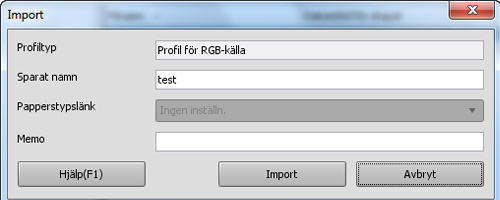
Du kan inte spara en RGB-källprofil med samma namn som redan finns i bildkontrollenheten.
Klicka på [Import].
RGB-källprofilen registreras i bildkontrollenheten.
Skärmen [Import] stängs och skärmen [Profilhantering] visas på nytt.